红米Note13RPro怎么连接电脑?
米Note13RPro连接电脑主要有以下几种方式:

USB数据线连接
- 准备工作:确保你的电脑上安装了相应的手机驱动程序,Windows系统会自动安装大部分手机的驱动,但有时可能需要手动更新或安装,对于Mac系统,也可能需要安装一些辅助软件来更好地管理文件传输等功能,准备好原装的USB数据线,以保证连接的稳定性和数据传输的正常进行。
- 开启手机相关设置:打开红米Note13RPro,下拉通知栏,点击“其他网络连接”或进入“设置”-“我的设备”-“全部参数”,连续点击“MIUI版本”多次,直到提示进入开发者模式(输入密码通常是您手机的锁屏密码),然后返回到“设置”-“更多设置”-“开发者选项”,找到“USB调试”选项并将其开启,这样可以在电脑和手机连接时允许更深入的交互,比如进行一些高级的调试操作等,但如果您只是简单地传输文件,不开启此选项也可以进行基本的连接。
- 连接步骤:将USB数据线的一端插入红米Note13RPro的充电接口,另一端插入电脑的USB接口,手机会弹出一个提示框,询问你连接的方式,如“仅充电”“媒体设备(MTP)”“照片传输(PTP)”等,如果你想方便地在电脑上访问手机中的文件,可以选择“媒体设备(MTP)”;如果只是想快速传输照片,可选择“照片传输(PTP)”,选择相应的模式后,电脑一般会自动识别并安装驱动(如果是首次连接),之后你就可以在电脑上看到手机的设备图标或者磁盘盘符了。
- 在电脑上访问手机文件:在Windows系统中,打开“此电脑”,你会看到对应的手机设备盘符,双击即可进入手机存储界面,可以像操作普通U盘一样对手机中的文件进行复制、粘贴、删除等操作,在Mac系统中,打开“Finder”,在左侧栏中找到手机设备并点击,然后就可以查看和管理手机中的文件了。
通过小米助手等软件连接
- 下载安装小米助手:在电脑上访问小米官方网站,下载并安装小米助手软件,小米助手是小米公司专门为其手机用户提供的一款管理软件,可以帮助用户更方便地管理手机、备份数据、更新系统等。
- 连接步骤:启动小米助手后,使用USB数据线将红米Note13RPro连接到电脑,小米助手会自动检测手机并尝试安装相应的驱动,如果之前已经开启了手机的USB调试模式,小米助手可能会提供更多的功能选项,如一键刷机、数据备份与恢复等,按照软件的提示操作,即可完成手机与电脑的连接并进行相关的管理操作。
无线连接(需满足一定条件)
- 前提条件:确保你的电脑和红米Note13RPro连接在同一个Wi-Fi网络下,并且手机和电脑都开启了相应的无线功能和服务。
- 设置步骤:在红米Note13RPro上,打开“设置”-“连接与共享”-“无线显示”(不同机型可能会有略微差异),在这里搜索并连接到你想要连接的电脑设备,有些电脑可能需要安装相应的无线投屏软件或者开启相关的接收功能,在Windows电脑上,可以通过“设置”-“投影到此电脑”中选择合适的接收模式;在Mac电脑上,可通过“系统偏好设置”-“显示器”-“排列”中进行相关设置。
- 连接成功后的使用:无线连接成功后,你可以在电脑上查看手机屏幕的内容(如果开启了屏幕投射功能),也可以进行一些文件传输操作,不过这种方式相对来说传输速度可能不如USB数据线连接快,而且稳定性也会受到Wi-Fi信号强度和网络环境的影响。
以下是一个简单的对比表格,展示了上述几种连接方式的特点: |连接方式|优点|缺点| |---|---|---| |USB数据线连接|传输速度快,稳定性高,可进行多种操作如文件传输、刷机等|需要数据线,连接时可能有线缆限制| |通过小米助手等软件连接|提供丰富的手机管理功能,操作方便|需要先下载安装软件,且部分功能可能需要USB调试模式支持| |无线连接|无需数据线,方便在一定范围内自由移动手机|传输速度相对较慢,稳定性受Wi-Fi信号影响,部分功能可能受限|

FAQs:
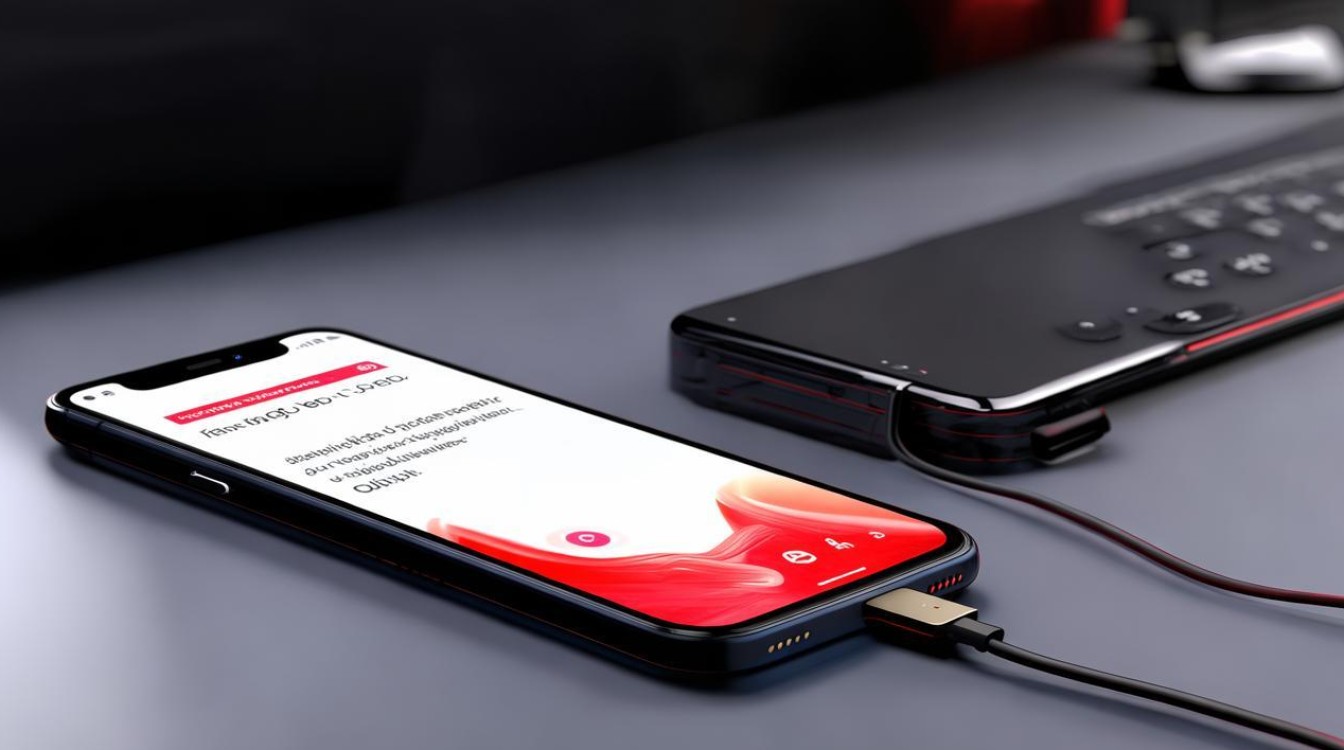
- 问题:红米Note13RPro连接电脑后无法识别怎么办? 解答:首先检查USB数据线是否完好,可以尝试更换一根数据线,然后确保手机上的USB调试或其他相关连接模式已正确开启,在电脑上检查设备管理器中是否有未正确安装的驱动,如有可尝试手动更新驱动,如果仍然不行,可以尝试重启手机和电脑后再进行连接。
- 问题:无线连接红米Note13RPro到电脑时,为什么总是连接失败? 解答:可能是手机和电脑没有连接在同一个Wi-Fi网络下,请检查并确保两者处于同一网络环境中,检查一下手机和电脑上的无线投屏或相关连接功能设置是否正确开启,以及是否有其他安全软件或防火墙设置阻止了连接。
版权声明:本文由环云手机汇 - 聚焦全球新机与行业动态!发布,如需转载请注明出处。


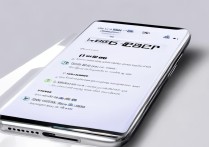


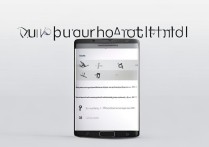






 冀ICP备2021017634号-5
冀ICP备2021017634号-5
 冀公网安备13062802000102号
冀公网安备13062802000102号